Być może nie podobał Ci się pomysł ograniczenia konta Google i zdecydowałeś się na subskrypcję, ale coś nie wyszło. Może myślałeś, że potrzebujesz dodatkowej przestrzeni i kupiłeś plan Google One, a potem z różnych powodów zdałeś sobie sprawę, że nie powinieneś. Dobrą wiadomością jest to, że anulowanie jest tak proste, jak otrzymanie go. Jeśli kiedykolwiek zmienisz zdanie i zechcesz ponownie to zrobić, możesz to zrobić.
Subskrypcja Google One: jak anulować
Gdy po raz pierwszy otrzymujesz subskrypcję Google One, otrzymujesz miesięczny bezpłatny okres próbny. Jeśli anulujesz subskrypcję przed zakończeniem okresu próbnego, będziesz mieć możliwość korzystania z usług bez opłat. Ale niezależnie od tego, czy zapomniałeś anulować, czy zdałeś sobie sprawę, że to nie dla Ciebie, z przyjemnością dowiesz się, że proces ten jest łatwy. Zanim anulujesz, pamiętaj, że jeśli udostępniasz coś komuś innemu, nie będziesz już w stanie tego zrobić. Nadal będą mieli dostęp do 15 GB, ponieważ jest to bezpłatne, ale dodatkowa przestrzeń zniknie.
Nie będziesz mieć również dostępu do VPN, który jest dostarczany z subskrypcją, a ponownie zaczniesz otrzymywać ten komunikat, że kopie zapasowe Twoich obrazów przestały być tworzone. Następnie pojawia się komunikat, że nie będziesz mógł otrzymywać więcej e-maili i że nie możesz niczego zapisać na Dysku Google. Jeśli anulujesz subskrypcję po naliczeniu opłaty, możesz zachować dodatki do następnego cyklu rozliczeniowego. Jeśli jednak na pewno chcesz to zrobić, istnieją różne urządzenia, na których możesz anulować subskrypcję Google One
Anuluj subskrypcję Google One na iPadzie
Ponieważ nie każdy ma to samo urządzenie, oto jak anulować subskrypcję Google One na iPadzie. Otwórz aplikację Google One i na stronie głównej przesuń palcem w dół i kliknij ikonę przycisk zarządzania. Powinien znajdować się poniżej informacji o posiadanym typie samolotu.
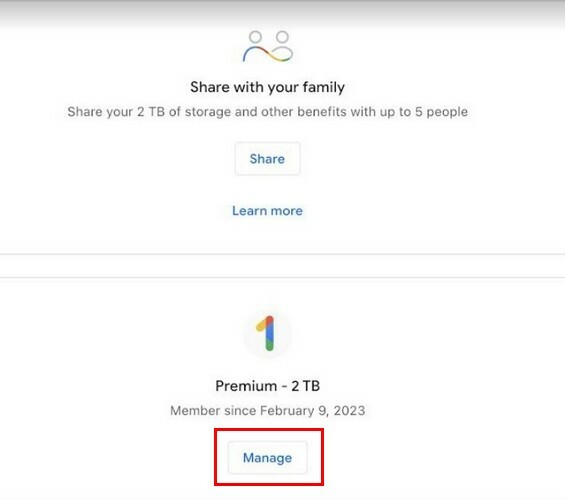
Anuluj członkostwo będzie zaznaczone na czerwono. Aplikacja Google One to nie jedyny sposób anulowania subskrypcji, jeśli używasz iPada. Możesz też otworzyć preferowaną przeglądarkę i otworzyć stronę Google One. Po otwarciu dotknij/kliknij koło zębate, a opcja Anuluj członkostwo pojawi się na dole krótkiej listy.
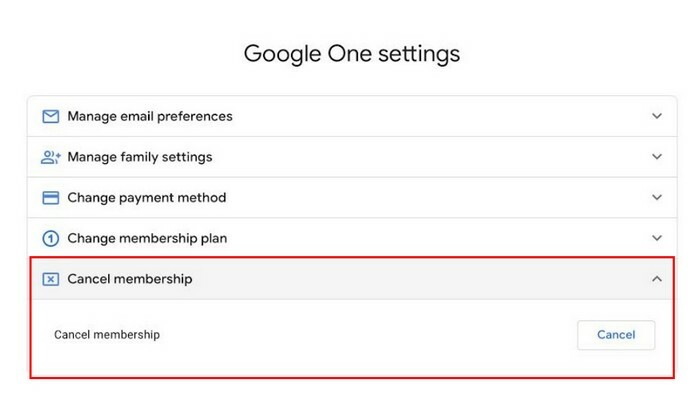
Gdy wybierzesz przycisk anulowania, Google wyświetli komunikat ostrzegający o wszystkim, co stracisz, jeśli będziesz kontynuować. Jeśli zmienisz zdanie, zawsze możesz wybrać przycisk anulowania. Jeśli postępowałeś zgodnie z instrukcjami, ale nie możesz znaleźć przycisku anulowania, istnieje inny sposób, aby go znaleźć. Otwórz aplikację Ustawienia na iPadzie i dotknij swojego Apple ID. Stuknij opcję subskrypcji, a Twoje aktywne subskrypcje będą u góry. Wybierz ją, a jeśli subskrypcja Google One jest jedyną, opcja Anuluj będzie wyświetlana na czerwono na dole. Pamiętaj, że jeśli nadal korzystasz z bezpłatnego okresu próbnego, musisz anulować subskrypcję na dzień przed końcem okresu próbnego. Wtedy przydadzą się przypomnienia.
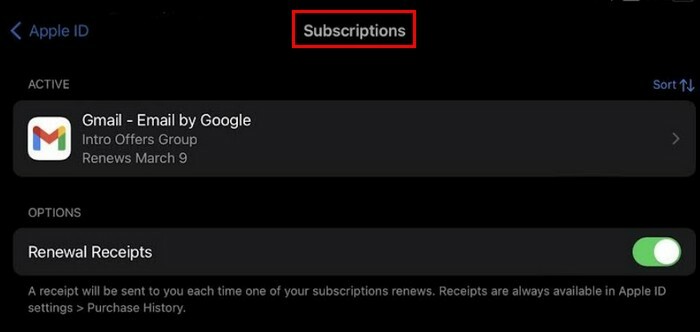
Jak anulować subskrypcję Google One na Androida
Anulowanie subskrypcji Google One na urządzeniu z Androidem to również łatwe zadanie. Po otwarciu aplikacji Google One kliknij ikonę trzyliniowe menu i idź do Ustawienia. Przesuwaj w dół, aż natkniesz się na Anuluj subskrypcjęopcja n.
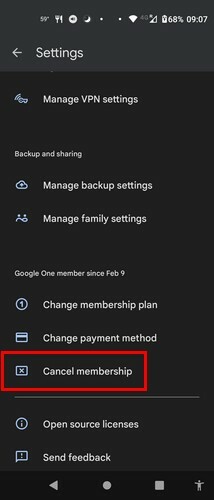
Dalsza lektura
Ponieważ jesteśmy przy temacie Google One, możesz przeczytać o innych rzeczach, które możesz robić bez konta, takich jak jak pisać szybciej dzięki zamianie mowy na tekst I jak usunąć wspomnienie ze Zdjęć Google. Ponadto, ponieważ prawie wszyscy wymazali coś, czego później potrzebowali z powrotem, warto to sprawdzić jak możesz odzyskać usunięte obrazy ze Zdjęć Google. Istnieje wiele innych przydatnych artykułów do wyboru, a jeśli szukasz konkretnego tematu, zawsze możesz skorzystać z paska wyszukiwania u góry.
Wniosek
Być może Google One nie było tym, czego szukałeś, ale przynajmniej możesz z niego korzystać przez miesiąc za darmo. W ten sposób możesz sam przetestować różne rzeczy. Jak widać, anulowanie subskrypcji Google One było łatwe i jeśli kiedykolwiek zechcesz do niej wrócić, możesz to zrobić. Możesz anulować z różnych urządzeń, takich jak komputer z systemem Windows, urządzenie z Androidem i iPad. Każde urządzenie jest dobre, ponieważ możesz też przejść na stronę Google One. Co przekonało Cię, że abonament nie jest dla Ciebie? Podziel się swoimi przemyśleniami w komentarzach poniżej i nie zapomnij podzielić się artykułem z innymi w mediach społecznościowych.